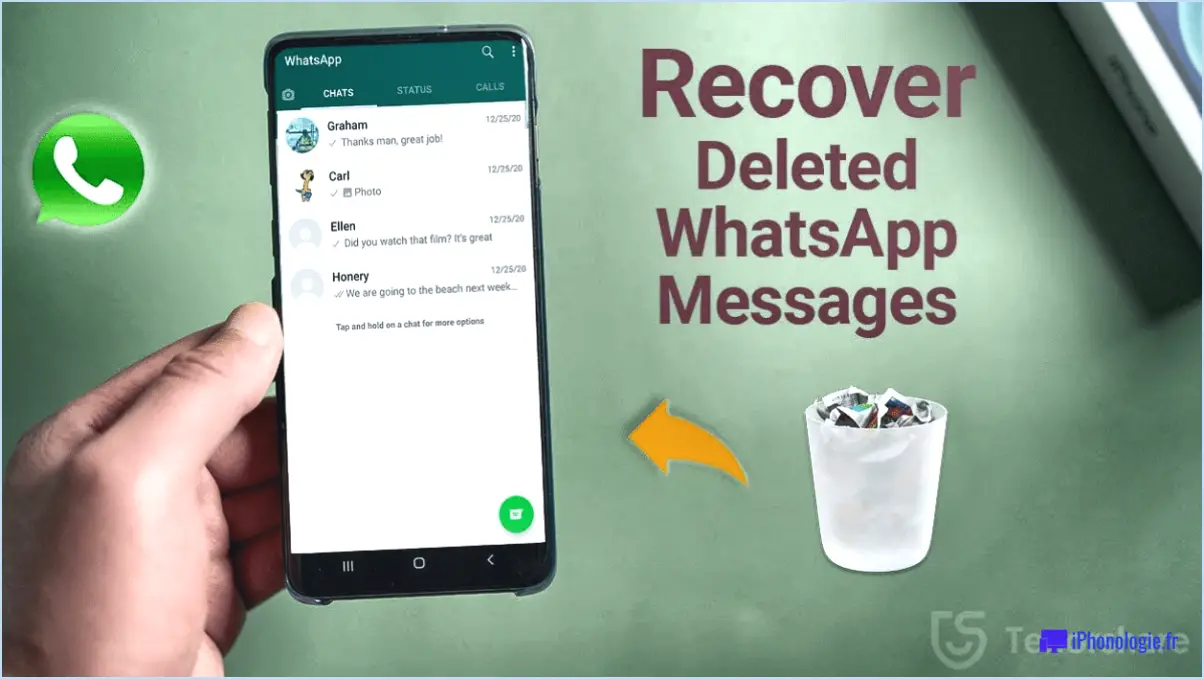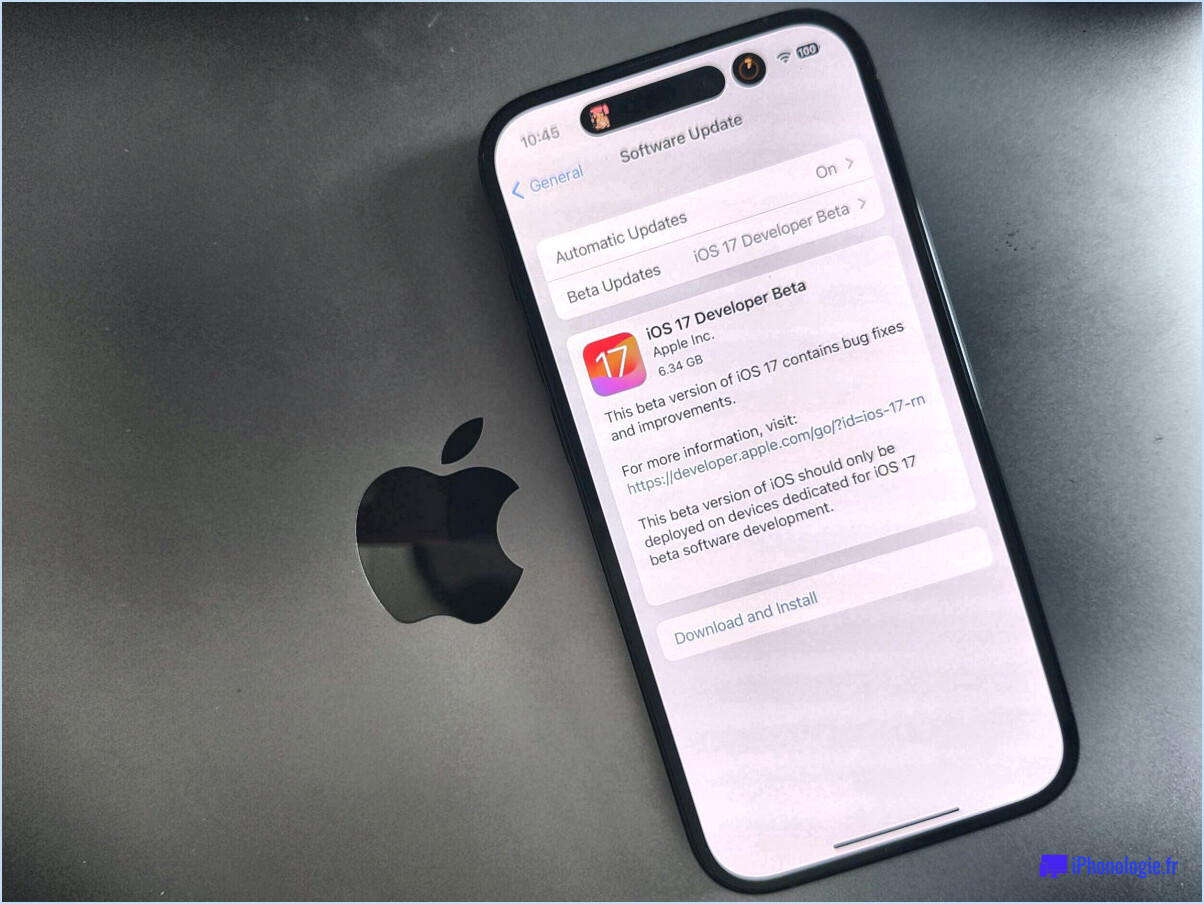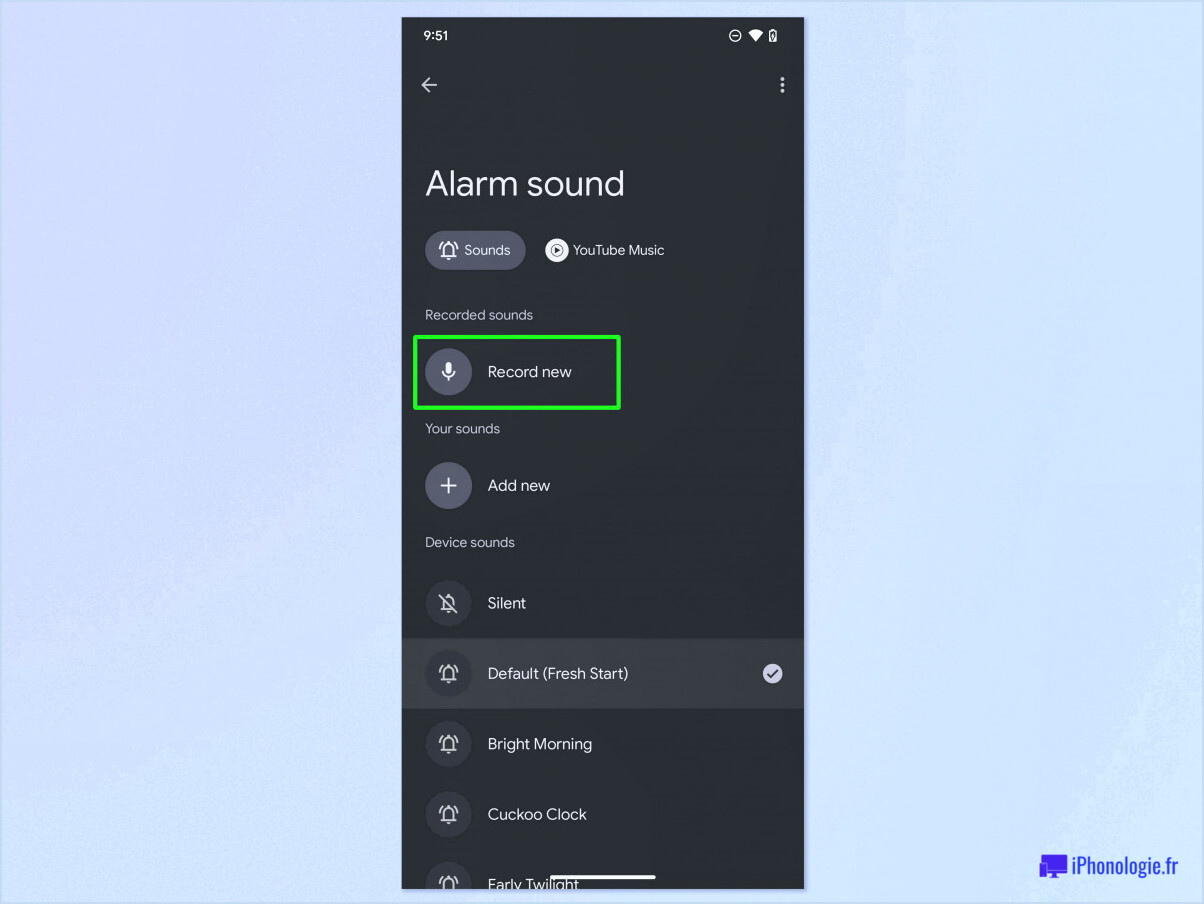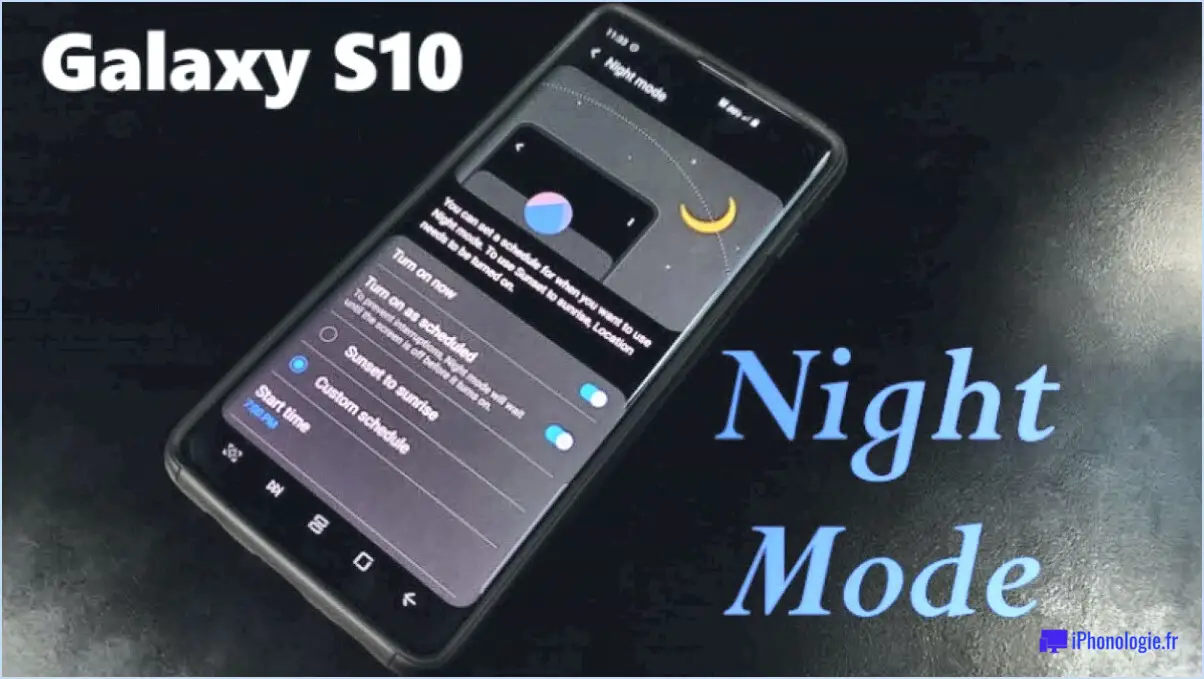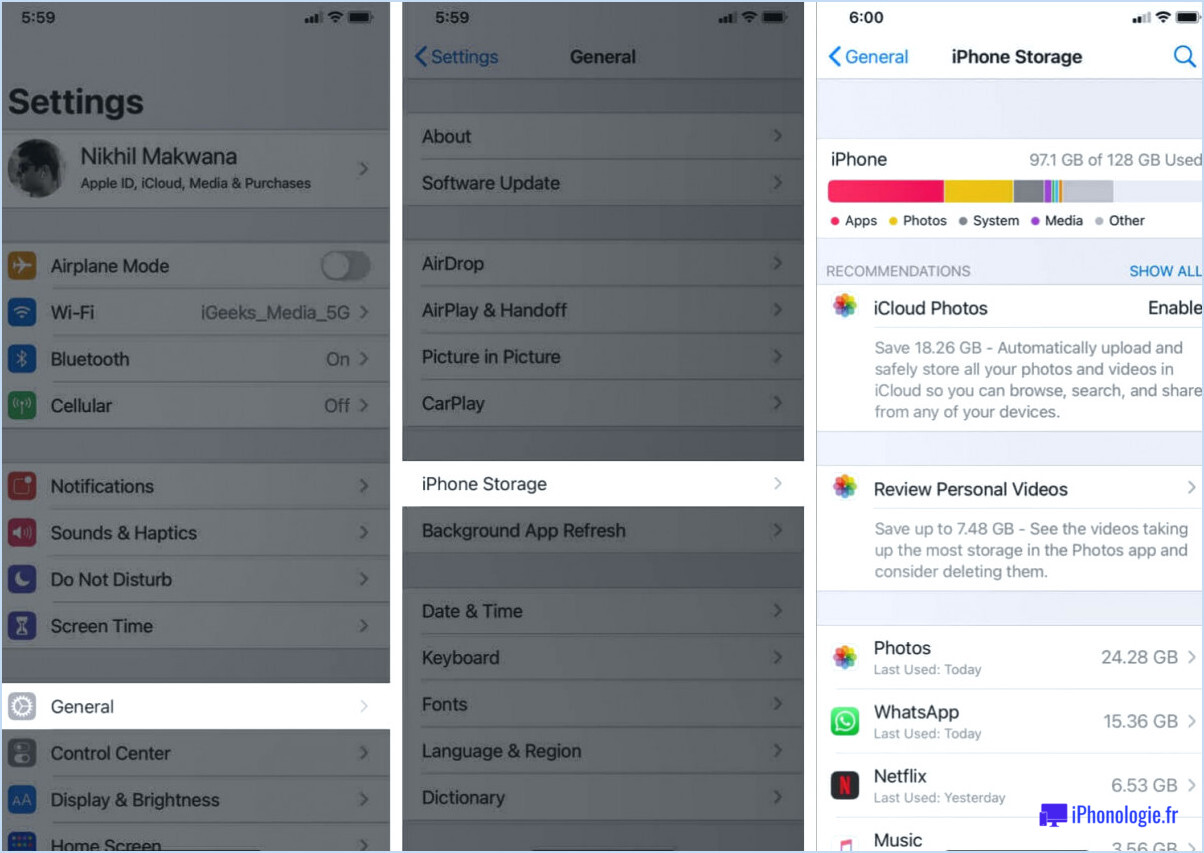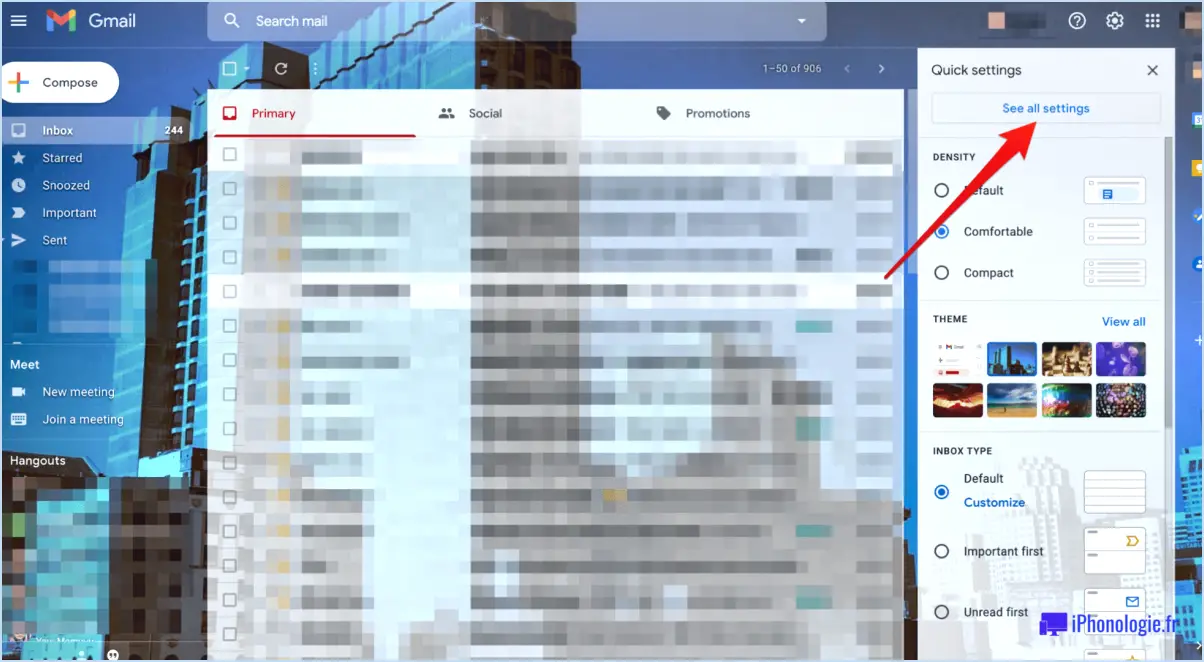Android : Les icônes disparaissent de l'accueil ou du lanceur?
![]()
Si vos icônes Android disparaissent soudainement de votre écran d'accueil ou de votre lanceur, plusieurs facteurs peuvent être en cause. Il est essentiel d'identifier la cause première pour les restaurer rapidement.
- Suppression ou déplacement accidentel:
Il arrive que des icônes disparaissent à la suite d'une erreur de l'utilisateur. Il se peut que vous ayez involontairement supprimé l'icône ou que vous l'ayez déplacée sur un autre écran. Pour résoudre ce problème, appuyez longuement sur une zone vide de votre écran d'accueil, sélectionnez « Widgets » et parcourez la liste pour trouver l'application manquante. Ensuite, faites-la glisser et déposez-la à nouveau sur votre écran d'accueil.
- Faible espace de stockage:
Si votre téléphone manque d'espace de stockage, le système Android peut supprimer automatiquement certaines icônes pour libérer de l'espace. Pour remédier à ce problème, procédez comme suit :
- Effacer le cache: Allez dans « Paramètres », sélectionnez « Stockage » et appuyez sur « Données en cache ». Cette opération permet d'effacer les fichiers en cache et de libérer de l'espace.
- Désinstaller les applications inutilisées: Supprimez les applications que vous n'utilisez plus en allant dans « Paramètres » > « Apps » et en sélectionnant l'application que vous souhaitez supprimer.
- Déplacer des applications vers la carte SD: Si votre appareil le prend en charge, vous pouvez déplacer des applications vers une carte SD pour libérer du stockage interne.
- Lanceurs tiers:
Si vous utilisez une application de lancement tierce, il se peut qu'elle soit à l'origine du problème de disparition des icônes. Essayez de revenir au lanceur par défaut pour voir si les icônes réapparaissent. Si c'est le cas, envisagez de mettre à jour ou de réinstaller le lanceur tiers.
- Mises à jour du système ou problèmes:
Parfois, des mises à jour du système ou des problèmes logiciels peuvent entraîner la disparition des icônes. Vous pouvez tenter de résoudre ce problème en :
- Redémarrer votre appareil: Un simple redémarrage peut résoudre des problèmes logiciels mineurs.
- Vérifier les mises à jour du système: Assurez-vous que votre système d'exploitation Android est à jour en allant dans « Paramètres ». > « Système » > « Mises à jour logicielles ».
- Tiroir d'applications:
Il arrive que des icônes ne soient pas visibles sur votre écran d'accueil, mais qu'elles se trouvent dans le tiroir d'applications. Balayez vers le haut ou appuyez sur l'icône du tiroir d'applications (généralement un cercle ou une grille) pour accéder à toutes les applications installées.
- Applications cachées:
Certains appareils Android offrent la possibilité de masquer les applications. Vérifiez si les icônes manquantes sont cachées en ouvrant le tiroir d'applications, puis recherchez une option telle que « Afficher les applications cachées » ou « Cacher/décacher les applications » dans les paramètres du tiroir d'applications.
En explorant ces possibilités et en prenant les mesures appropriées, vous pouvez probablement récupérer les icônes Android disparues et les restaurer sur votre écran d'accueil ou votre lanceur.
Comment réparer mes icônes Android?
Si vos icônes Android ne s'affichent pas correctement, suivez les étapes suivantes pour résoudre le problème :
- Paramètres d'accès: Ouvrez le menu Paramètres de votre appareil.
- Naviguez vers Apps: Faites défiler vers le bas et sélectionnez « Apps » ou « Applications » dans le menu.
- Choisissez votre lanceur: Recherchez le lanceur que vous utilisez (par exemple, Nova Launcher, Samsung One UI Home, etc.) et appuyez dessus.
- Effacer les données: Tapez sur « Effacer les données ». Cette action réinitialisera votre lanceur à ses paramètres par défaut.
- Confirmez: Une demande de confirmation peut apparaître. Confirmez que vous souhaitez effacer les données du lanceur sélectionné.
- Redémarrer: Après avoir effacé les données, redémarrez votre appareil pour que les modifications prennent effet.
Vos icônes Android devraient maintenant s'afficher correctement. Ce processus réinitialisera le lanceur, ce qui résoudra tous les problèmes liés aux icônes que vous rencontriez.
Pourquoi toutes mes applications ont-elles disparu de mon écran d'accueil?
Si vous avez remarqué que toutes vos applications ont disparu de votre écran d'accueil, il n'y a pas lieu de paniquer. Ce problème courant est généralement dû à une suppression accidentelle ou à un déplacement des applications vers un autre écran. Pour récupérer vos applications manquantes, procédez comme suit :
- Ouvrez l'App Store sur votre appareil.
- Appuyez sur l'onglet « Mises à jour » en bas de page.
- Si l'une de vos applications est manquante, dirigez-vous vers l'onglet « Achetés ».
- Vous y trouverez une liste de toutes les applications que vous avez téléchargées par le passé.
Vous pouvez simplement retélécharger les applications manquantes à partir de l'onglet « Achats », et elles devraient réapparaître sur votre écran d'accueil. Cela devrait vous permettre de retrouver rapidement l'accès à vos applications essentielles.
Où sont passées mes icônes?
Si vous vous demandez où sont passées mes icônes, plusieurs raisons peuvent expliquer leur disparition. Voici un guide rapide pour vous aider à résoudre ce problème :
- Suppression accidentelle : Les icônes peuvent disparaître si vous avez accidentellement supprimé le programme auquel elles étaient liées. La solution est simple : réinstallez le programme. Cela permet souvent de restaurer les icônes associées.
- Problèmes liés au pack d'icônes : Si la réinstallation ne fonctionne pas, envisagez de télécharger un nouveau pack d'icônes. Parfois, la personnalisation ou les mises à jour du système peuvent entraîner des conflits entre les packs d'icônes, et un nouveau jeu d'icônes peut faire l'affaire.
- Icônes cachées : Vérifiez si vos icônes sont simplement cachées. Cliquez avec le bouton droit de la souris sur votre bureau, sélectionnez « Affichage » et assurez-vous que l'option « Afficher les icônes du bureau » est activée.
- Actualisation du bureau : Parfois, une simple actualisation du bureau (F5 sous Windows) peut faire réapparaître les icônes manquantes.
Ces étapes devraient vous aider à récupérer vos icônes, mais si le problème persiste, vous devrez peut-être explorer d'autres options de dépannage ou demander l'aide de l'assistance technique.
Où sont stockés les raccourcis de l'écran d'accueil d'Android?
Les raccourcis de l'écran d'accueil Android sont stockés dans le dossier /data/system/users/0/shortcuts.
Comment faire revenir une icône d'application sur mon écran d'accueil?
Pour faire revenir une icône d'application sur votre écran d'accueil :
- Ouvrez le tiroir d'applications de votre iPhone.
- Localisez l'application que vous souhaitez restaurer.
- Appuyez sur l'icône de l'application et maintenez-la enfoncée jusqu'à ce qu'elle se mette à osciller.
- Faites glisser l'icône de l'application vers l'emplacement de votre choix sur l'écran d'accueil.
- Relâchez votre doigt pour placer l'icône de l'application.
Voilà, c'est fait ! L'icône de l'application se trouve à nouveau sur l'écran d'accueil et est facilement accessible.
Où sont passés mes raccourcis sur la page d'accueil de Google?
Si vous vous demandez où sont passés vos raccourcis sur la page d'accueil de Google, voici un petit guide pour vous aider :
- Vérifiez les paramètres du navigateur : Tout d'abord, assurez-vous que vous n'avez pas masqué vos raccourcis sans le vouloir en modifiant les paramètres de votre navigateur. Parfois, les mises à jour du navigateur ou les extensions peuvent modifier ces paramètres.
- Mettez à jour votre navigateur : Un navigateur obsolète peut ne pas prendre en charge certaines fonctionnalités, notamment les raccourcis Google. Assurez-vous que votre navigateur est à jour pour éviter tout problème de compatibilité.
- Visitez la page d'accueil de Google : Accédez directement à la page d'accueil de Google (www.google.com). Les raccourcis peuvent parfois disparaître si vous n'êtes pas sur le site officiel de Google.
- Restaurer les raccourcis : Pour rétablir vos raccourcis, il vous suffit de les faire glisser dans la barre d'outils à partir de la page d'accueil. Cette action devrait leur redonner la place qui leur revient.
En suivant ces étapes, vous devriez retrouver vos raccourcis de la page d'accueil de Google et améliorer votre expérience de navigation.
Comment restaurer les raccourcis par défaut dans Chrome?
Pour restaurer les raccourcis par défaut dans Chrome, suivez les étapes suivantes :
- Ouvrez Chrome et cliquez sur les trois points dans le coin supérieur droit.
- Sélectionnez Paramètres dans le menu.
- Faites défiler vers le bas et cliquez sur Afficher les paramètres avancés.
- Continuez à faire défiler jusqu'à ce que vous voyiez le bouton Réinitialiser les paramètres et cliquez dessus.
- Une boîte de dialogue de confirmation s'affiche ; cliquez sur Réinitialiser pour confirmer.